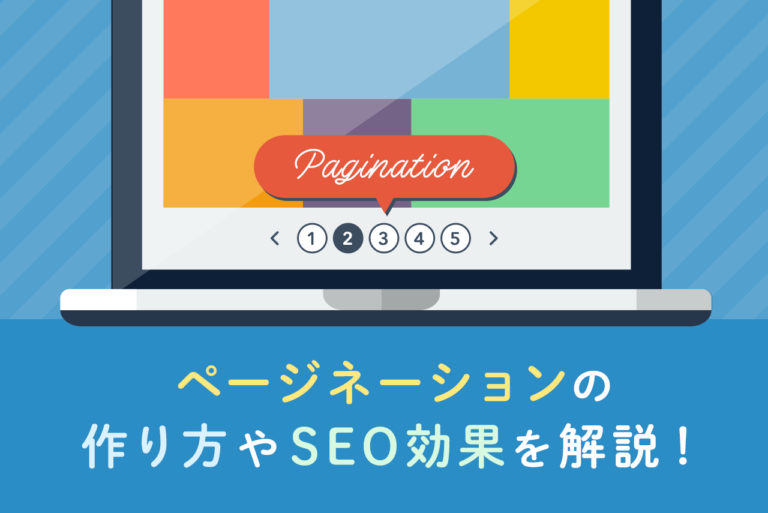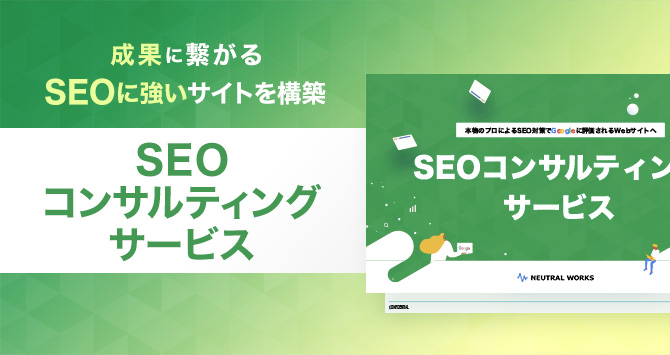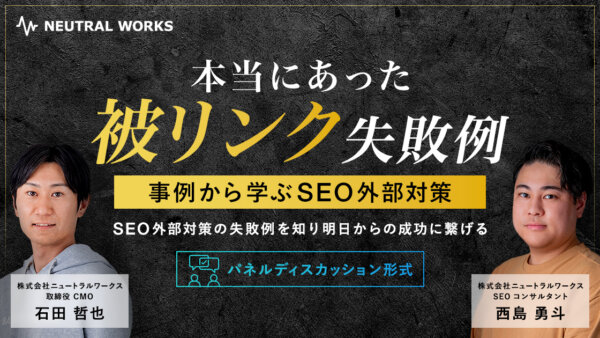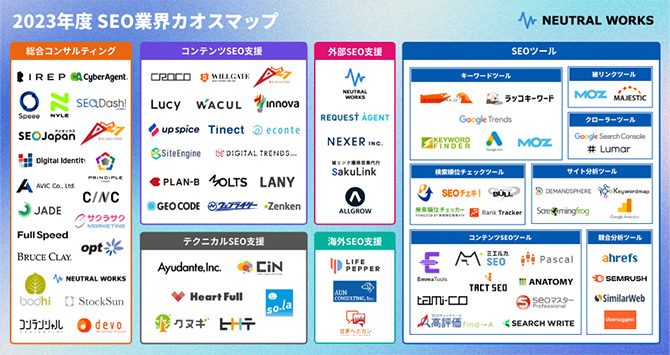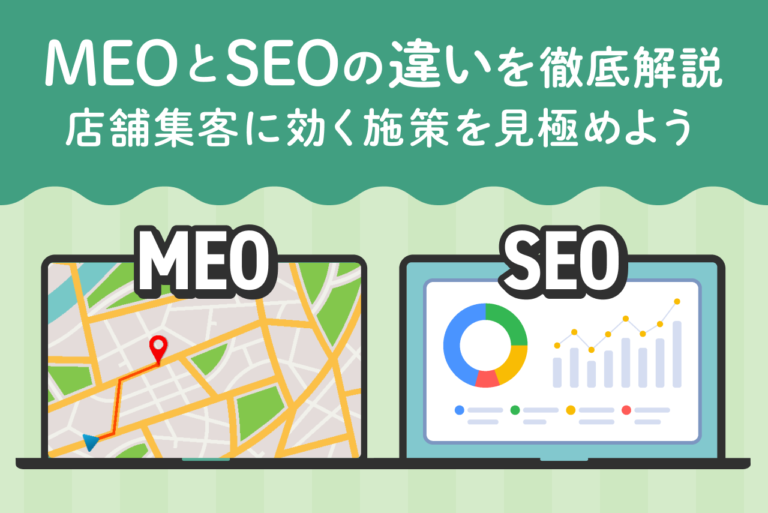この記事のポイント
この記事でおさえておきたいポイントは以下です。
-
URL検査ツールとは
-
URL検査ツールはGoogleサーチコンソールで使える機能の1つです。Googleのクローラーに指定したページ(URL)のインデックスをリクエストしたり、クローラーがそのページをどのように認識しているか、そのページに不具合や修正すべき点がないかを確認することができます。
-
URL検査ツールを使うタイミング
-
新記事を公開したり、記事を更新したりしたときには、早くインデックスしてもらうために、URL検査ツールでクローラーの巡回をリクエストしましょう。また、Webページが思ったように検索結果に表示されない場合も問題がないか確認しておきましょう。
URL検査ツールからインデックスのリクエストを行える回数には制限があるため、新しい記事の公開や既存の記事の更新を伴わないリクエストは無意味なため、過剰な使用はやめましょう。 -
URL検査ツールの使い方
-
URL検査ツールを使うには、自社のWebサイトにGoogleアナリティクスのタグを埋め込んで計測できるようにした上で、サーチコンソールにも登録する必要があります。
画像やPDFファイルなどのURLやリダイレクト元のページURL、noindexタグが付いてるページの情報は確認できないので注意しましょう。検査ツールを使ったからと言って、すぐにインデックス登録されるわけではないことも覚えておきましょう。
公開したコンテンツがGoogleの検索結果に表示されるには、まずGoogleのデータベースにインデックスされることが必要です。しかし、インデックスされるまでの時間は一定ではありません。
このタイムラグによって、「新しい記事が検索結果に表示されない」「記事を更新したのに検索結果は古い内容のまま」「タイムリーな記事をできるだけ早くインデックスしてほしい」という課題が生まれます。
そこで上手に活用したいのがURL検査ツールです。この記事では、このURL検査ツールの機能と活用方法を詳しくご紹介します。
この記事を読めば、新しい記事や更新した記事を素早くインデックスしてもらえる方法が分かり、検索結果に自分の記事を反映させられるようになります。また、記事の表示内容やSEO対策に問題がないかの確認方法も分かるはずです。
<無料>資料ダウンロード
【サイト運営者必見】SEO対策入門ガイド
SEO対策のポイントやメリット・デメリットを分かりやすく解説!
URL検査ツールとは?
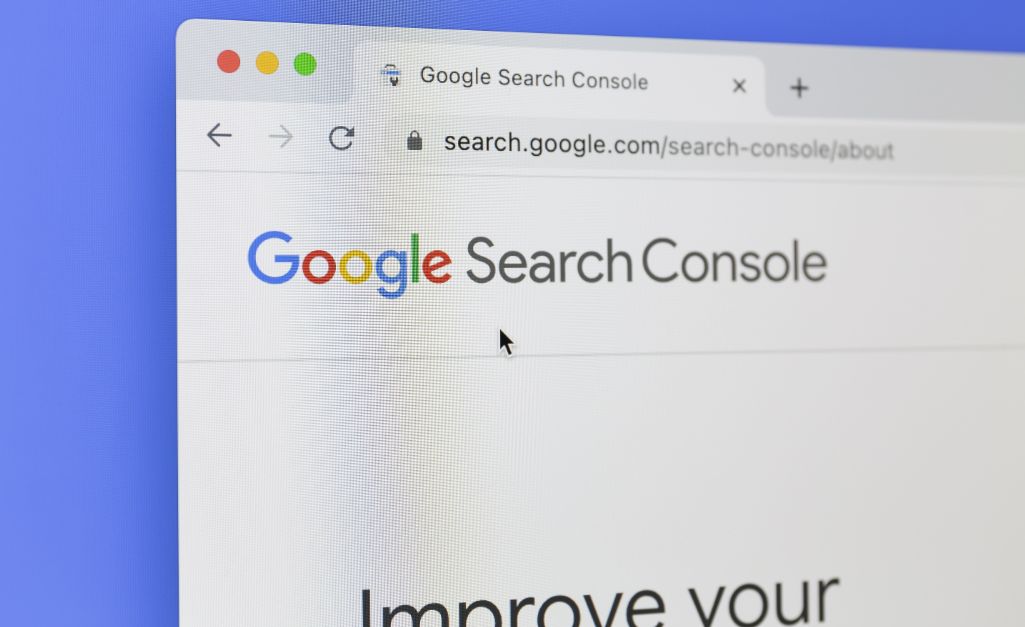
URL検査ツールはGoogleサーチコンソールで使える機能の1つです。かつてはfetch as Googleという名称で提供されていました。2018年3月28日にサーチコンソールが新しくなった際に、機能が増強されて名称も変更され、今のURL検査ツールとなったのです。
URL検査ツールは、次の3つの機能を持っています。
- Googleのクローラーに指定したページ(URL)のインデックスをリクエストする
- クローラーがそのページをどのように認識しているかを確認する
- そのページに不具合や修正すべき点がないか確認する
Webサイトの存在がGoogleクローラーに認識されているか、インデックス登録されているか、最後にクロールされたのはいつかなどを確認するために使用します。また、ページの不具合を検知して改善につなげることもできます。
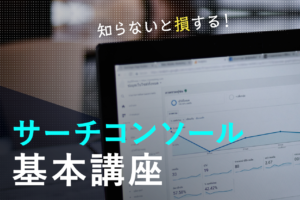 Googleサーチコンソールとは?使い方と登録方法や設定を解説
Webサイトの集客状況を分析する際にGoogleアナリティクスと同じくらい役立つのがGoogleサーチコンソールです。サーチコンソールへの登録方法やGoogleアナリティクスとの連携方法について、わかりやすく解説します。
Googleサーチコンソールとは?使い方と登録方法や設定を解説
Webサイトの集客状況を分析する際にGoogleアナリティクスと同じくらい役立つのがGoogleサーチコンソールです。サーチコンソールへの登録方法やGoogleアナリティクスとの連携方法について、わかりやすく解説します。
URL検査ツールを使うタイミング
URL検査ツールを使うべきなのは、Webサイトに何らかの変更を加えたとき、Webサイトに障害があると疑われるときです。
具体的には以下のタイミングでの使用をおすすめします。
- 新規ページを公開したとき
- 既存ページを更新したとき
- Webページのリダイレクトを設定したとき
- スマートフォンページの表示を確認したいとき
- 検索結果にページが表示されないとき
新記事を公開したり、記事を更新したりしたときには、Googleにインデックスされる必要があります。早くインデックスしてもらうために、URL検査ツールでクローラーの巡回をリクエストしましょう。
また、Webページが思ったように検索結果に表示されない場合は、問題がないか確認すべきです。
URL検査ツールを使えば、GoogleのクローラーにWebサイトがどのように認識されているか見ることができます。記事の内容やレイアウトがずれてしまっていないか、不具合が生じていないかを確認しましょう。
URL検査ツールの機能・できること
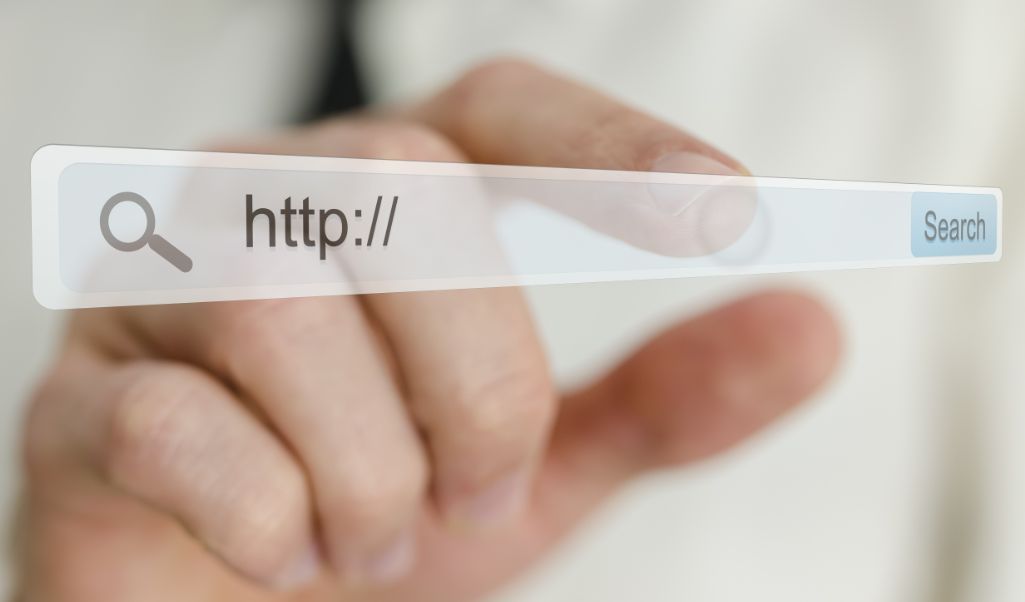
URL検査ツールを使いこなせれば、さまざまなことができるようになります。代表的なのがクロールとインデックスに関することですが、他にも多くの機能があります。
ここではURL検査ツールを使ってできる、具体的な機能について解説します。
インデックスステータスを確認する
まず、URL検査ツールの最も代表的な機能であるインデックス状況の確認について見てみます。自社のWebサイトが正しくGoogleのデータベースに登録されているか、インデックスステータスを確認する機能です。
サーチコンソールにログインして、画面上部の検索窓に調べたいURLを入力し、ENTERキーを押すか虫眼鏡アイコンをクリックします。
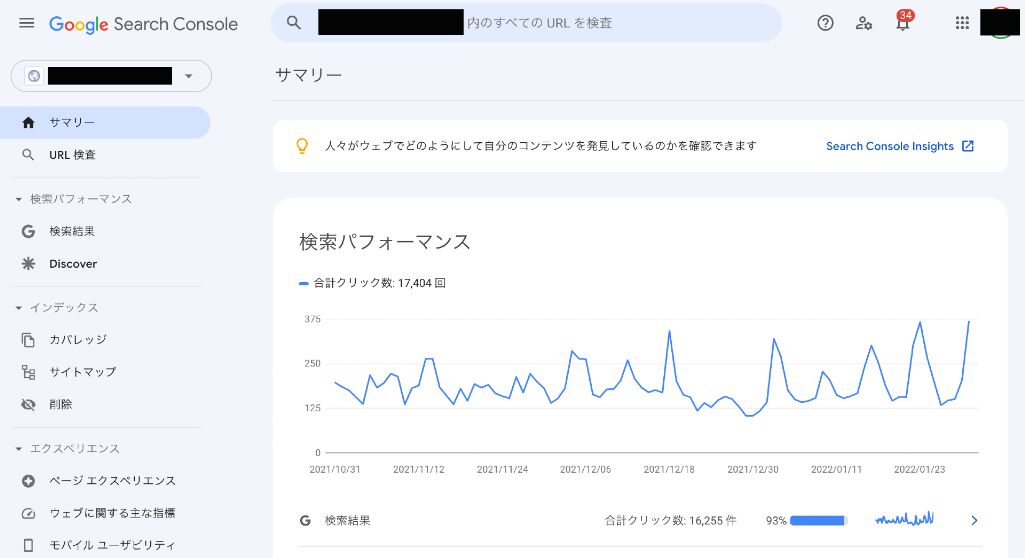
インデックスされていれば、「URLはGoogleに登録されています」と表示されます。
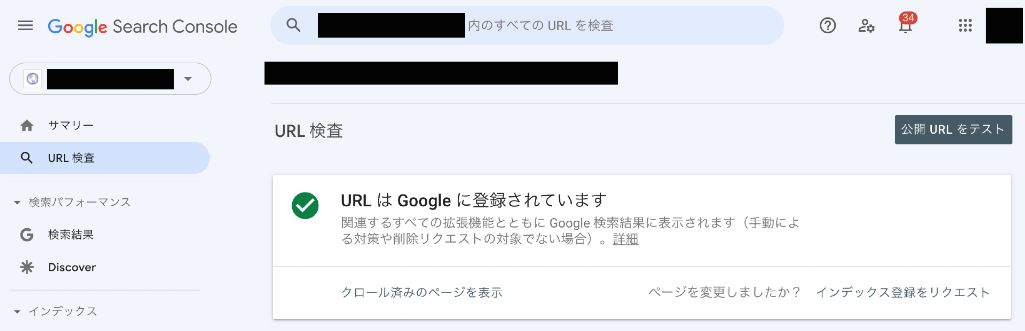
ただし、URLがインデックスされていることが確認できても、最新の状態とは限りません。そのページを更新した直後には、Googleに登録されているのは古い情報ということもあります。その場合は、インデックス登録し直してもらうようリクエストをすることも可能です。
インデックスされていない場合は、「URLがGoogleに登録されていません」と表示されます。
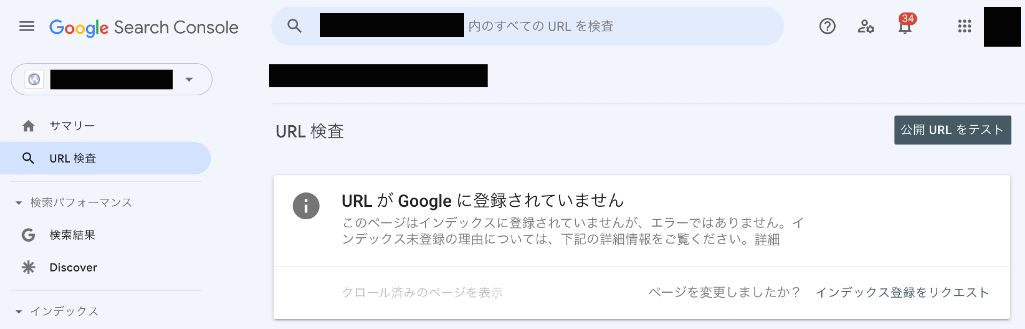
その場合も、インデックス登録をリクエストできます。
Googleにインデックスをリクエストする
インデックスされているページを更新した際、もしくはインデックスされていないページを発見した際には、インデックスするようリクエストを送れます。
検査結果の画面に、すでにインデックスされている・いないに関わらず、「インデックス登録をリクエスト」というリンクが表示されています。そちらをクリックすれば、Googleにクロールとインデックスを優先して行うようリクエストができます。
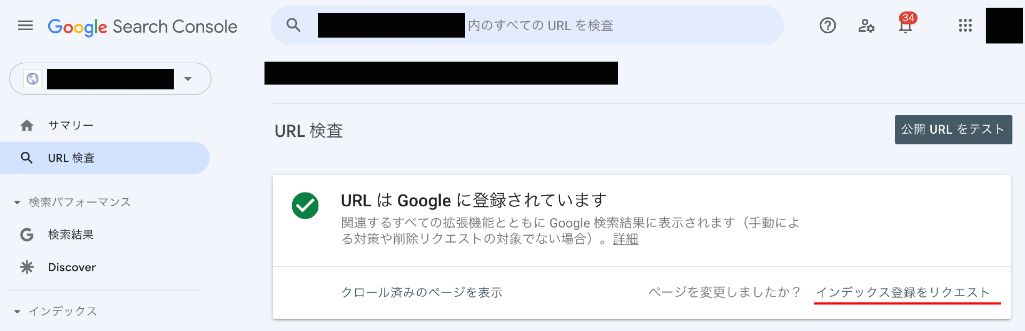
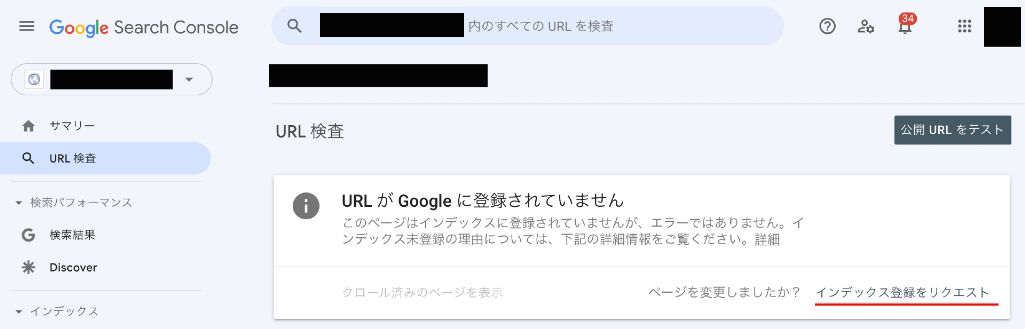
通常は新しいWebページを公開すると、数日から数週間でGoogleのクローラーが回ってきてインデックスされます。しかし、リクエストを送ることでその期間を早めることが可能です。
話題のテーマに関する記事を競合よりも早く拡散したい場合には、ぜひ活用したい機能です。また、記事を公開してから数週間経ってもインデックスされていない場合にもリクエストを送りましょう。
 クローラーとは?検索エンジンにインデックスされる仕組みや巡回頻度を上げる方法解説
Webサイトを制作、公開しても検索結果に表示されないと検索エンジン経由の集客はできません。検索エンジンがWebサイトの情報を取得するために使用しているのがクローラーです。クローラーがサイトの情報をどのように取得しているのか、基本的なところから解説します。
クローラーとは?検索エンジンにインデックスされる仕組みや巡回頻度を上げる方法解説
Webサイトを制作、公開しても検索結果に表示されないと検索エンジン経由の集客はできません。検索エンジンがWebサイトの情報を取得するために使用しているのがクローラーです。クローラーがサイトの情報をどのように取得しているのか、基本的なところから解説します。
公開URLをテストする
URL検査ツールでは、公開しているWebページや、これから公開したいWebページに問題がないか確認もできます。
まずURLを検査すると、結果の画面に「公開URLをテスト」というボタンが表示されます。
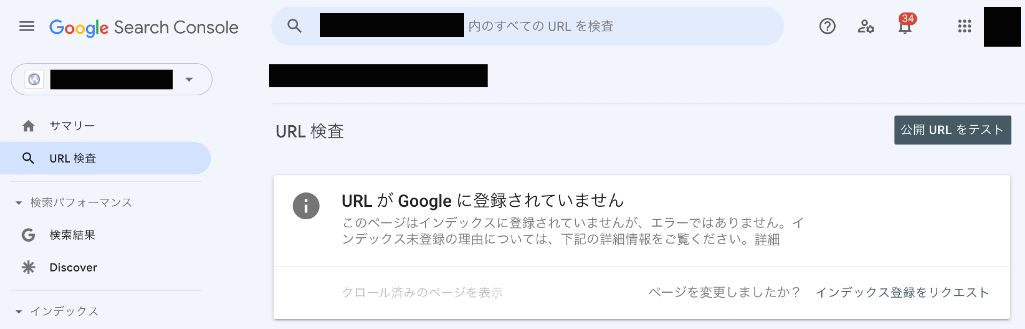
そのボタンを押すと、そのURLのページの検証が行えます。
その結果、「URLはGoogleに登録できます」と表示されれば、問題なく公開が可能と分かります。
問題がある旨が表示されたらその内容を確認し、修正しましょう。多く見られるエラーは、Webページ内にあるJavaScriptなどが正しく作動していない、ページの一部でGoogleのクローラーを拒否する設定が行われているといったものです。
レンダリング方法のテストを行える
URL検査ツールでは、ユーザーが実際に見ているWebページの形と、Googleのクローラーが認識しているWebページの形を比較検証することもできます。これをレンダリングのテストと言います。
レンダリングとは、なんらかのデータから処理や演算を行って、画像や音声などを生成することです。Webページの場合、HTMLデータから、ブラウザで見えるWebページを構成することを指します。
Googleのクローラーはあくまでも元のHTMLデータを見ています。そのため、実際にユーザーに見えているWebページと内容がずれて認識されることがあるのです。
URL検査ツールで公開URLをテストした後に表示される画面の「テスト済みのページを表示」→「スクリーンショット」とクリックして進みます。
ここで表示されるのが、Googleのクローラーに見えている画面です。
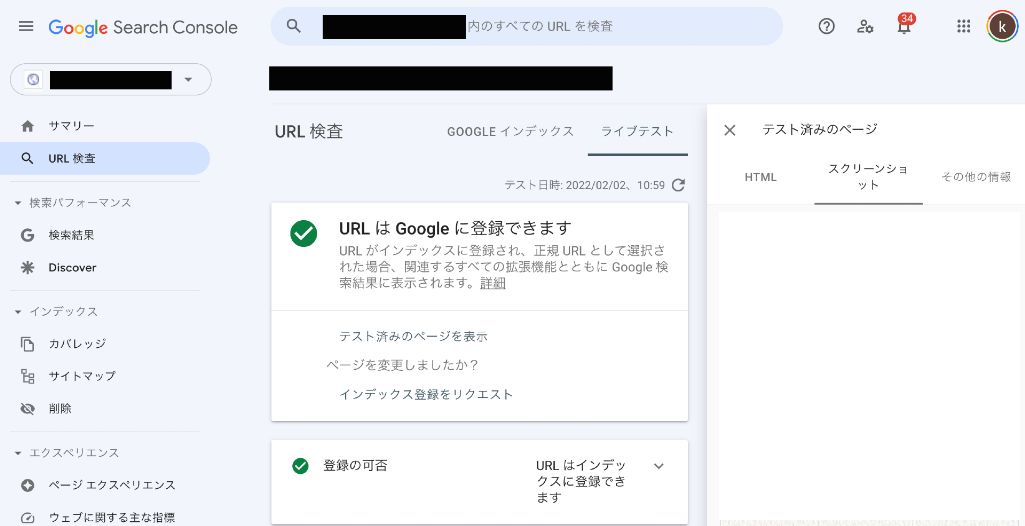
例えば、実際にブラウザ上では見えているはずの広告バナーが、スクリーンショットには表示されないといったことがあります。その場合、バナーがGoogleクローラーの読み込みを拒否しているかもしれません。Googleによってリンク切れやページの障害と判断され、SEOの低評価を受けるリスクもあります。
HTTPレスポンスを確認する
公開URLテスト後に表示される画面で「テスト済みのページを表示」→「その他の情報」と進むと、さらに「HTTPレスポンス」も確認できます。
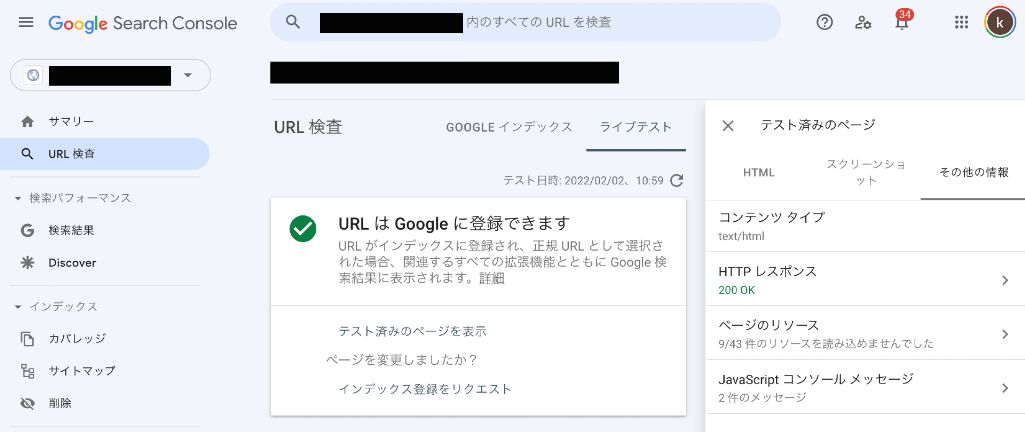
HTTPレスポンスとは、PCやスマホのブラウザからの情報が欲しい要求に対する、情報を格納しているWebサーバーからの応答のことです。
Webページが正しく表示されているか、Webサーバーは問題なく通信を行えているかといったことが分かります。エラーが出ていたら原因を究明しましょう。
その他のエラーを確認する
公開URLテスト後に表示される画面の「テスト済みのページを表示」→「その他の情報」では、ページ内の問題点も洗い出せます。
「ページのリソース」では、Webページ内で読み込めなかった情報などが表示されます。Webページ内で他サイトへのリンクが貼ってあるものの、そのリンク先のサイトが削除されていたりすると、エラーとして扱われます。SEO的にもリンク切れはマイナスなので、修正すべき点が分かります。
「JavaScriptコンソールメッセージ」では、Webページ内のスクリプトのエラーなどを確認できます。正しく動作していなければユーザー体験が低くなってしまうので、こちらも修正すべきです。
URL検査ツールの使い方
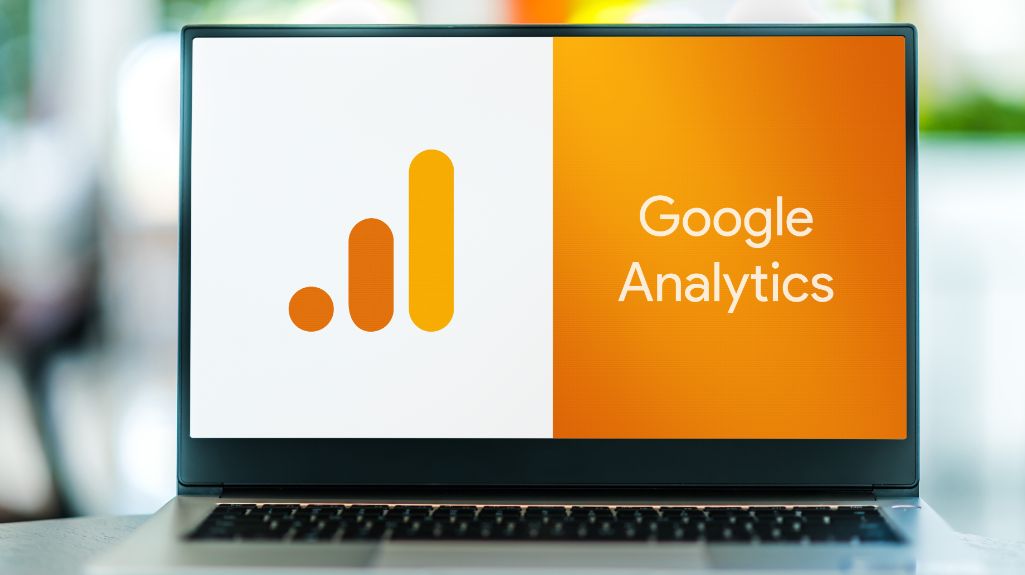
URL検査ツールはGoogleサーチコンソールの機能の1つです。Googleサーチコンソールは名前の通りGoogleが提供している、SEO対策に非常に便利な解析ツールです。同じくGoogleが提供しているアクセス解析ツールのGoogleアナリティクスが導入されたWebサイトと連動することで、より多くのユーザーデータを取得し、解析できます。
そのため、URL検査ツールを使うには、自社のWebサイトにGoogleアナリティクスのタグを埋め込んで計測できるようにした上で、サーチコンソールにも登録する必要があります。
サーチコンソールの概要や登録方法の詳細に関しては、下記の記事も参考にしてください。
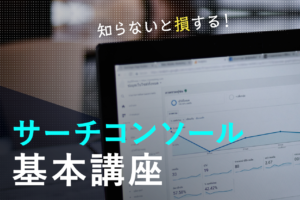 Googleサーチコンソールとは?使い方と登録方法や設定を解説
Webサイトの集客状況を分析する際にGoogleアナリティクスと同じくらい役立つのがGoogleサーチコンソールです。サーチコンソールへの登録方法やGoogleアナリティクスとの連携方法について、わかりやすく解説します。
Googleサーチコンソールとは?使い方と登録方法や設定を解説
Webサイトの集客状況を分析する際にGoogleアナリティクスと同じくらい役立つのがGoogleサーチコンソールです。サーチコンソールへの登録方法やGoogleアナリティクスとの連携方法について、わかりやすく解説します。
URL検査ツールを利用する際の6つの注意点

URL検査ツールはWebサイト管理やSEO施策に非常に役立ちます。しかし注意すべき点もいくつかあります。その注意点を事前に確認したうえで利用することが大切です。具体的な注意点を見ておきましょう。
1.すぐにインデックス登録されない
URL検査ツールは、そのURLがGoogleにインデックスされているか確認し、インデックスしてくれるようリクエストを送れるツールです。ここで注意すべきなのは、あくまでもリクエストであり、クロールとインデックスを実施するのはGoogleという点です。
そのため、URL検査ツールを使ったからと言って、すぐにインデックス登録されるわけではありません。通常のクローラーの回遊よりも早い対応が期待できますが、反映までには少し時間がかかります。
また、クローラーがWebサイトを巡回しても、実際にそのコンテンツがインデックスされないこともあります。ページ内に不具合がある、コンテンツの内容が薄すぎるなど品質が低い場合には、インデックスされません。リクエストを送って数日経ってもインデックスされないときは、ページ内にエラーが出ていないか、コンテンツの内容は十分か、確認してください。
2.インデックスリクエストに回数の上限がある
URL検査ツールからインデックスのリクエストを行える回数には制限があります。
URL検査ツールの以前のバージョンと言えるfetch as Googleでは、1つのURLへのクロール申請は週500回まで、1つのURLとそのページにある直接のリンク先のクロール申請は月10回までと定められていました。しかし、現在のURL検査ツールでは、明確には言及されていません。
Googleのヘルプには「所有する各プロパティに対する検査のリクエスト数には、1日あたりの上限が設定されています」という表記がありますので、上限回数があることに変わりありません。
新しい記事の公開や既存の記事の更新を伴わないリクエストは無意味なため、過剰な使用はやめましょう。
3.画像やURL検査ツールで読み込めないページがある
URL検査ツールが対象としているのはWebページです。画像やPDFファイルなどのURLを指定してリクエストを送っても機能しません。インデックスもされず「URLがGoogleに登録されていません」と表示されるだけです。
GoogleのクローラーはWebページのHTMLソースなどを読み取って内容を認識します。そのため、テキスト情報のない画像データや、ファイル形式の異なるPDFファイルは理解できません。画像やPDFファイルのリクエストも複数回繰り返していると、スパムとして扱われるリスクもあるので注意しましょう。
4.一日に何度もインデックス登録リクエストを行う
前述のように、URL検査ツールからのインデックス登録リクエストには回数制限が設けられています。思った通りにインデックスされないからといって、何度も同じページのリクエストを送ったり、記事の更新を行わずに定期的にリクエストを送ったりしても無意味だと考えられます。
それどこか、しつこくリクエストを送り続けると、Googleにスパムだと判定されてしまいかねません。悪質なサイトだと思われると、URL検査ツール自体が使えなくなる可能性もあります。
この点に注意して、クロールのリクエストは新しい記事の公開時や既存の記事の更新時など、必要なときに適切に行ってください。
5.リダイレクト元のページURLは読み込まれない
リダイレクト元のページURLを検査しても、そのページの情報は確認できないことにも注意しましょう。
例えば「https://n-works.link/blog/001」から「https://n-works.link/blog/aaa」に301リダイレクト設定がされている場合を考えてみます。
この場合、リダイレクト元である「https://n-works.link/blog/001」のページの情報を、URL検査ツールは認識しなくなります。なぜならばユーザーが見るのはリダイレクト先の「https://n-works.link/blog/aaa」なので、リダイレクト元のページの情報はインデックス不要と判断されるためです。
したがって、リダイレクト元のページのURLを検査すると、リダイレクト先のページの情報が表示されます。
自社サイト内にURLが存在しているからといって、リダイレクト元とリダイレクト先の両方のページを検査してしまうと、情報が重複して正しい分析ができなくなります。
 リダイレクトとは?危険性、警告の対処法をわかりやすく解説
リダイレクトは、ユーザーや検索エンジンを自動的に別のURLに転送する仕組みで、サイトのURL変更時などに使用されます。本記事では、リダイレクトの種類や設定方法、注意点について詳しく解説しています。
リダイレクトとは?危険性、警告の対処法をわかりやすく解説
リダイレクトは、ユーザーや検索エンジンを自動的に別のURLに転送する仕組みで、サイトのURL変更時などに使用されます。本記事では、リダイレクトの種類や設定方法、注意点について詳しく解説しています。
6.noindexタグが付いてるページは検査できない
noindexタグとは、Googleのクローラーにそのページを無視してもらうためのものです。Webページの<head>セクション内にnoindexを設定すると、そのページを検索結果に表示させないようにできるのが特長。
そのため、URL検査ツールでnoindexタグが付いてるページを検査してもエラーとなります。
「URLがGoogle に登録されていません」「送信されたURLにnoindexタグが追加されています」といった表示がされた際には注意してください。そのページを再度インデックスリクエストしても無意味です。
noindexタグは、なんらかの目的があって設定されているはずなので、Webページ運営チーム内で情報共有して、適切に使用しましょう。
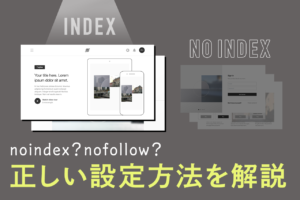 noindexとは?SEO対策を正しく理解してインデックスをコントロール
SEO対策の施策の1つとしてnoindexという言葉を聞いたことはありませんか?検索結果に特定のページを表示させないために設定するのがnoindexですが、なぜSEO対策になるのでしょうか?基本的なところから解説します。
noindexとは?SEO対策を正しく理解してインデックスをコントロール
SEO対策の施策の1つとしてnoindexという言葉を聞いたことはありませんか?検索結果に特定のページを表示させないために設定するのがnoindexですが、なぜSEO対策になるのでしょうか?基本的なところから解説します。
インデックスができない原因と対処法
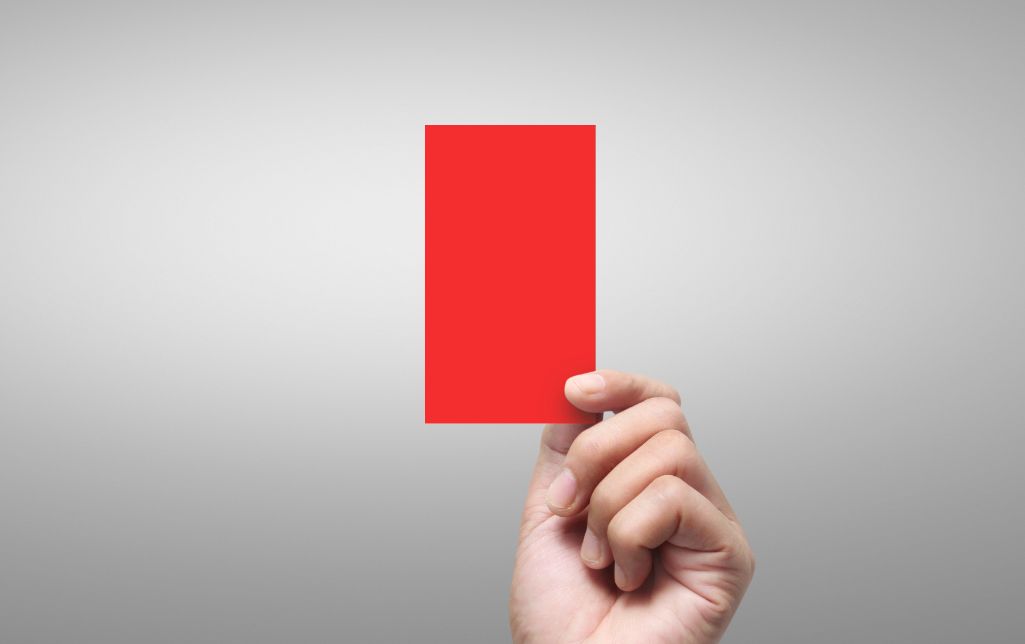
新しいWebページを公開したり、既存のページを更新した場合、通常は数日から数週間でインデックスが行われます。日数が経過してもインデックスが行われない場合は、URL検査ツールからリクエストすることで、インデックスを促せます。
リクエストを送って、数週間から1か月程度経過しても検索エンジンにインデックスされない場合は、何らかの原因があると考えられます。
インデックスされない主な理由には、以下のような原因が考えられます。
- サーバーの公開設定などのミス
- HTML記述などのエラー
- 公開したWebページがコピーコンテンツと判断されている
- Webサイトのドメイン自体がペナルティを受けている
インデックスされない理由を探って対応し、解消されたら再度インデックスをリクエストしましょう。
URL検査ツールのまとめ
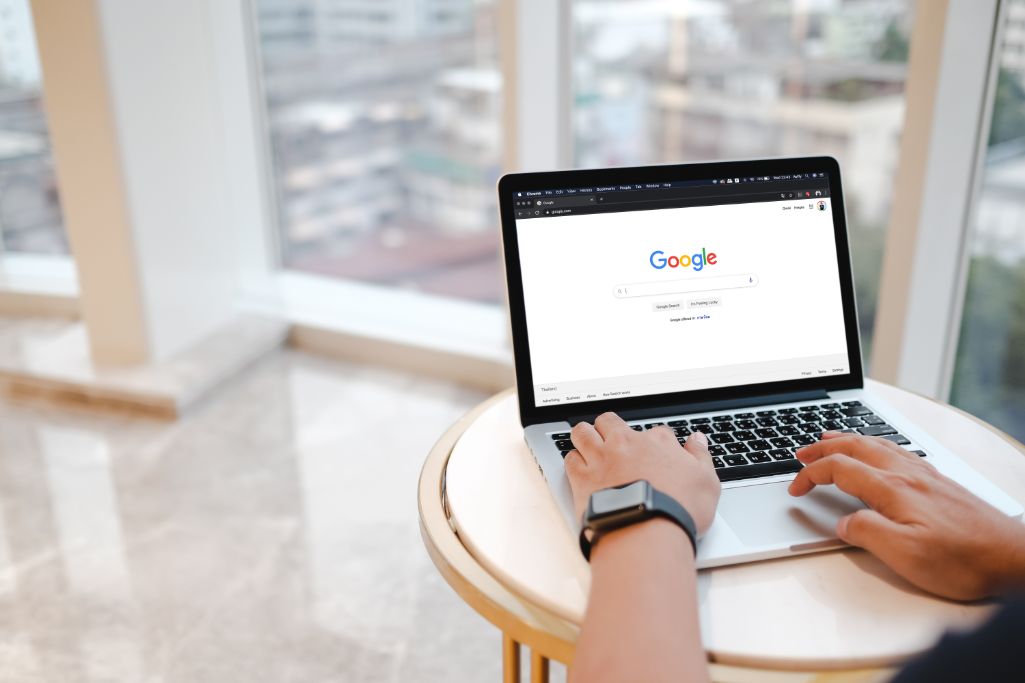
URL検査ツールは、Webページのインデックス登録を確認し、リクエストできるツールとして知られています。新しい記事を競合よりも早く検索結果に反映させることにもつなげられます。
また、クローラーが正しくWebページを認識しているか、エラーはないかも確認できます。Webサイトの課題を発見・解決して、SEO施策にも利用可能です。自社サイトを意図通り的確にユーザーに届けるため、ぜひ運営管理に役立ててください。
ただ、URL検査ツールを活用するためにはGoogleアナリティクスやサーチコンソールなどの知識だけでなく、設定や解析、運用のための人的資源も必要です。
それらのノウハウや人員が不足していたら、ぜひニュートラルワークスにご相談ください。幅広い知識を持った専門集団がお手伝いいたします。